Настройка rosa media player
ROSA Media Player является ответвлением от проекта SMPlayer и использует для воспроизведения контента MPlayer и FFmpeg. Список поддерживаемых форматов идентичен возможностям MPlayer. Из особенностей можно отметить поддержку захвата видео с экрана, сохранение в отдельном файл аудио дорожки из видео, функцию вырезания фрагментов и обрезки видео по краям, дополнительные фильтры для нормализации изображения и борьбы с искажениями. Код плеера доступен под лицензией GPLv3.
Новая версия (ту, которую мы будем собирать, 1.6.0) примечателена захватом видео с экрана со звуком (поддерживается как запись с микрофона, так и запись с линейного входа), и интеграцией поддержки YouTube: не покидая ROMP пользователи теперь могут осуществлять поиск, просмотр и сохранение на локальной системе размещённых в YouTube видеороликов. Казалось бы, что тут удивительного, тот же VLC прекрасно умеет делать последнее. Но тяга к новому в нас неизбывна, а возможность создания видеопрезентаций без дополнительного ПО является хорошим бонусом.
Данный плеер легко найти в rpm-пакетах, но не нельзя найти в deb, что для меня показалось странным. Да, в репозиториях (ppa:nilarimogard/webupd8) можно найти его седую версию, аж 1.0 RC1, но это не дает нам представления об актуальном продукте. Движимый любопытством я решил собрать данный пакет и стать его мантейнером. Что из этого вышло, а что нет, можно узнать ниже.
В качестве мануала для сборки deb-пакета было выбрано следующее руководство. Сборка осуществлялась в OS elementary 0.2, которая базируется на Linux Ubuntu 12.04 LTS.
2. Распаковываем пакет tar zxvf ROSA_Media_Player-master.tar.gz
Не буду утомлять Вас длинным повествованием о всем шаманстве и кратко расскажу, что надо делать. Прежде всего нам необходимо установить такие пакеты, как: zlib1g-dev, libqjson-dev, libwildmidi-dev, libqt4-dev, qt4-cmake, qtmobility-dev, libqtmultimediaqt1.
После этого необходимо зайти в папку rosa-media-player/src/ и внести в файл rosa-media-player.pro следующие изменения:
QT += network xml mobility
MOBILITY = multimedia
И лишь только после всех этих телодвижений можно давать команду make, причем дается она не в папке /rosa-media-player/src/, а именно в /rosa-media-player. Результатом чего становится успешно скомпилированная программа, которую можно установить с помощью sudo make install.

«Rosa Media Player» — это необычный видеопроигрыватель, выделяющийся удачным сочетанием функциональности и легкости управления.

Мы стараемся развивать наш продукт в сторону упрощения интерфейса, отказываясь от ненужных простому пользователю элементов. Параллельно с этим мы увеличиваем возможности программы, добавляя новые инструменты, которые нигде ранее не были представлены.
Содержание
Введение
Технически, ROMP основан на технологиях MPlayer и SMPlayer. Однако последний, по нашему мнению, слишком перегружен настройками, кроме того, из-за разницы идеологий наши наработки не могут быть внедрены в проект. Именно эти два фактора привели нас к идее создания собственного плеера.
Характеристики
ROMP работает со всеми основными типами видеофайлов. Строго говоря, полный список поддерживаемых форматов идентичен функционалу MPlayer, который стал «донором» для нашего приложения.
Наиболее популярные видео форматы, которые может открыть плеер:
- (S)VCD (Super Video CD)
- DVD, включая защищенные DVD
- MPEG-1/2 (ES/PS/PES/VOB)
- AVI
- ASF/WMV/WMA
- QT/MOV/MP4
- RealAudio/RealVideo
- Ogg/OGM files
- Matroska
- NSV (Nullsoft Streaming Video)
- VIVO
- FLI
- и другие, менее распространенные
Инсталляция
В SoftwareCenter найдите пакет «rosa-media-player», и установите его.
Через консоль в консоли наберите следующую команду:
Если не можете найти пакет, подключите репозитории. Как подключать репозитории написано здесь.
Интерфейс
Как можно увидеть на снимке экрана, большую часть полезной площади занимает проигрываемый ролик. В верхней части находится главное меню, через которое осуществляется контроль над всеми действиями программы.
Внизу расположилась панель воспроизведения. Она выполнена в «классическом» стиле и запутаться тут трудно. Наибольший интерес представляет небольшая зеленая стрелка в нижнем правом углу, которая открывает список воспроизведения, а также доступ к функциям редактирования видео.

Особенности программы
Создавая ROMP, в первую очередь мы хотели привнести нечто новое в такую, казалось бы, тривиальную вещь, как видеопроигрыватель. И нам это удалось, поэтому стоит рассмотреть подробнее наиболее интересные возможности приложения.
Воспроизведение
Одним из главных достоинств нашего проигрывателя являются расширенные возможности работы с видео. Ниже мы расскажем о наиболее интересных и полезных нововведениях.
Удаление «гребенки»
«Гребенка» — это неприятный эффект, возникающий при просмотре на компьютере видео, снятого современными видеокамерами. Заключается в том, что границы движущихся объектов становятся нечеткими, словно по объекту «прошлись» расческой. ROMP обладает значительным числом инструментов для борьбы с этой проблемой. Все они доступны в пункте «Видео», который находится в главном меню.
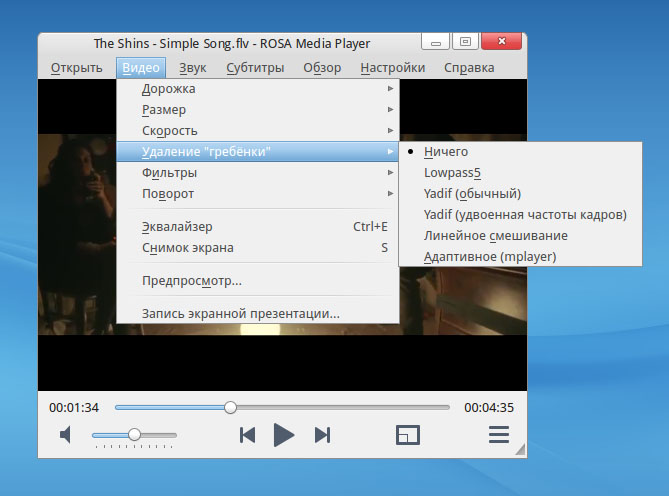
Фильтры
ROMP помогает избавляться не только от эффекта «гребенки», но и от многих других неприятных искажений. В пункте «Фильтры», который легко можно найти во вкладке «Видео», имеется множество разных вспомогательных средств. Среди них: постобработка, «смазывание» границ квадратов, удаление краевых эффектов, а также несколько режимов борьбы с шумами.
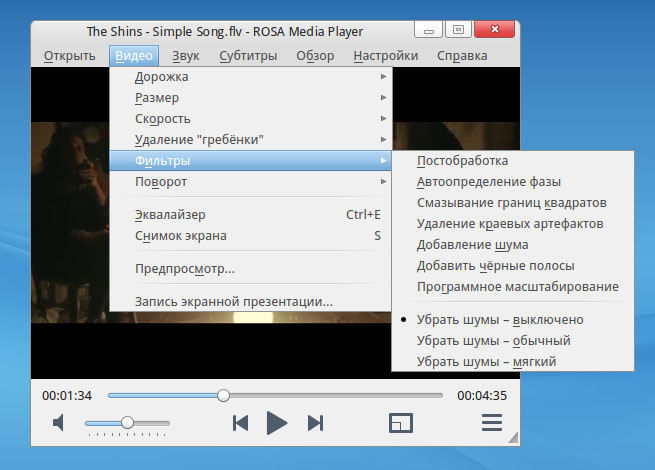
Снимок экрана
Используя эту небольшую функцию можно оперативно сделать снимок какой-либо части видео. Сразу после щелчка создается картинка в формате png и сохраняется в папке «Изображения».
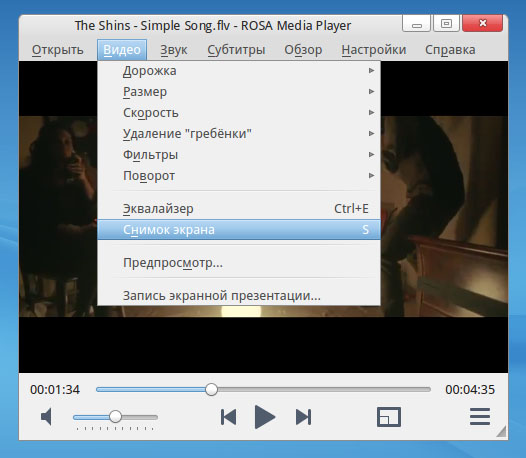
Запись экранной презентации
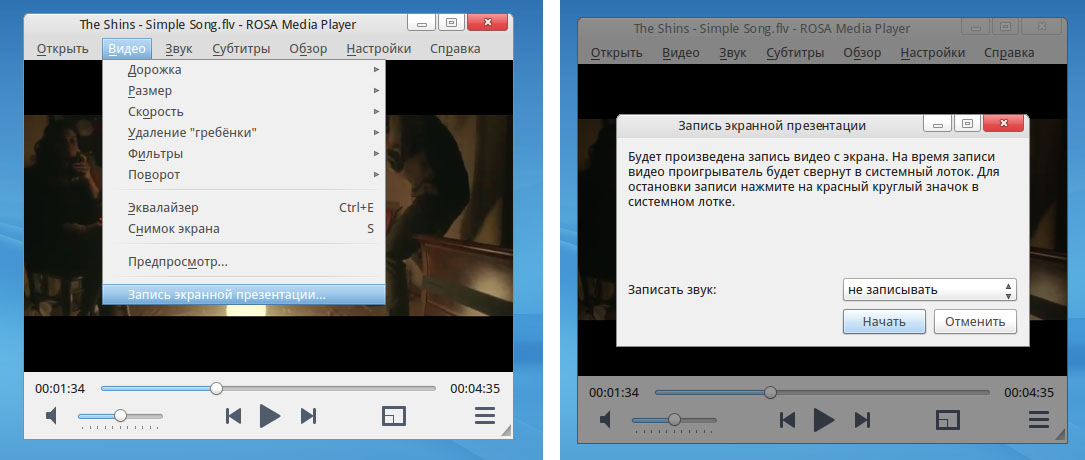
Редактирование
Рынок приложений насыщен серьезными профессиональными программами, которые в зоне своей компетентности практически всесильны. Однако, зачастую эти приложения сложны, и неподготовленному пользователю трудно их использовать. Мы считаем, что таким людям важна простота продукта и доступность основных инструментов. Проще говоря: если вам надо разрезать обычный лист бумаги, то нужна не бензопила, а элементарные ножницы. Поэтому мы решили встроить в ROMP простейшие функции редактирования видео. Для доступа к ним нажмите на зеленую стрелку в нижнем правом углу. Откроется боковая панель со списком воспроизведения, вверху которой можно найти выпадающий список. Откройте его и выберите требуемый пункт: «Обрезать видео» или «Извлечь аудио».
Резка видео
Инструмент достаточно прост, а его интерфейс отличается лаконичностью. Стоит обратить внимание на небольшие кнопки «…» рядом с полями для ввода начала и конца интервала: при нажатии на них текущее время воспроизведения добавляется в поле. Благодаря этому можно не вводить вручную цифры, а использовать ползунок для поиска требуемого момента. Для того, чтобы вырезать кусок видео, нажмите на кнопку «Обрезать». Оно сохранится в одной папке с исходным роликом.
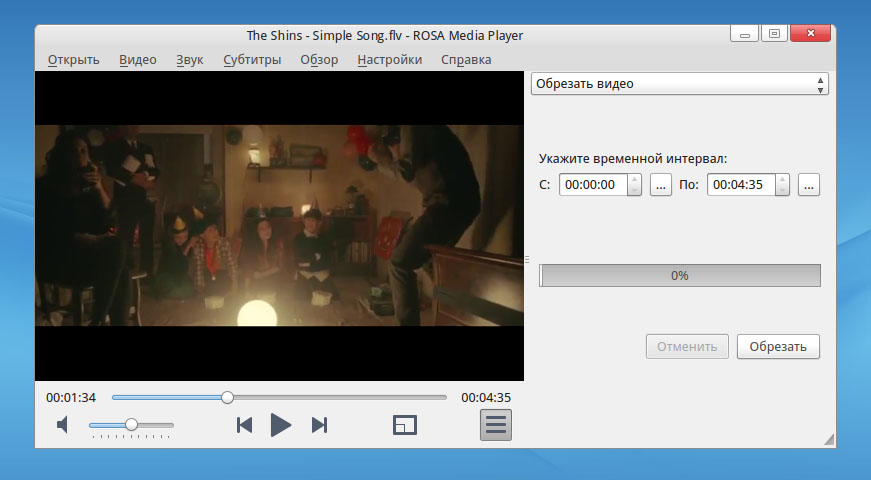
Сохранение аудио дорожки
Часто пользователям нравится только звуковое оформление ролика, в то время как видео-ряд интересует их намного меньше. Теперь ROMP может оперативно сохранить звуковую дорожку из видео, позволяя вам не открывать каждый раз видеофайлы.
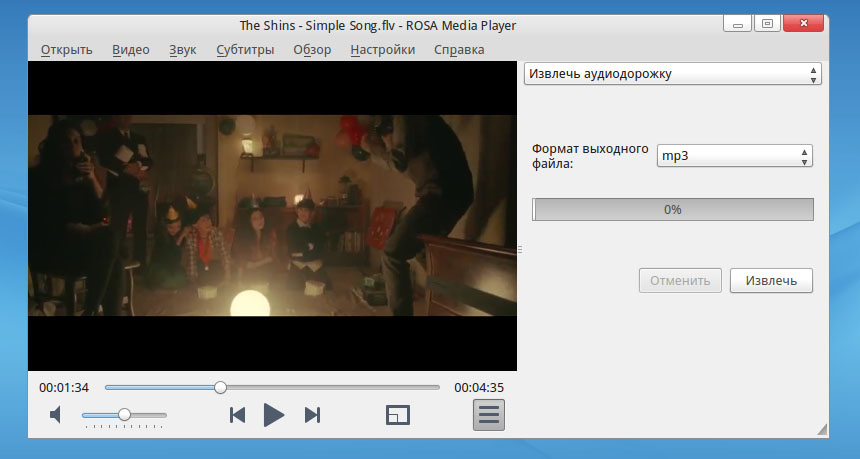
В этом инструменте трудно запутаться. Вы можете выбрать формат выходного файла (в текущей версии доступны форматы mp3 и ogg), а для сохранения нажмите на кнопку «Извлечь». Файл появится в одной папке с исходным видео.
Поддержка Youtube
Начиная с версии 1.6 ROMP имеет встроенный поиск по Youtube. Теперь пользователь может оперативно найти любимые видео и просмотреть их с помощью проигрывателя. Функцию можно включить в настройках проигрывателя. Перейдите во пункт меню «Настройки» и поставьте галочку напротив «Поддержка Youtube». В пункте «Предпочтительное качество» вы можете выбрать размер видео, который будет использоваться по умолчанию.
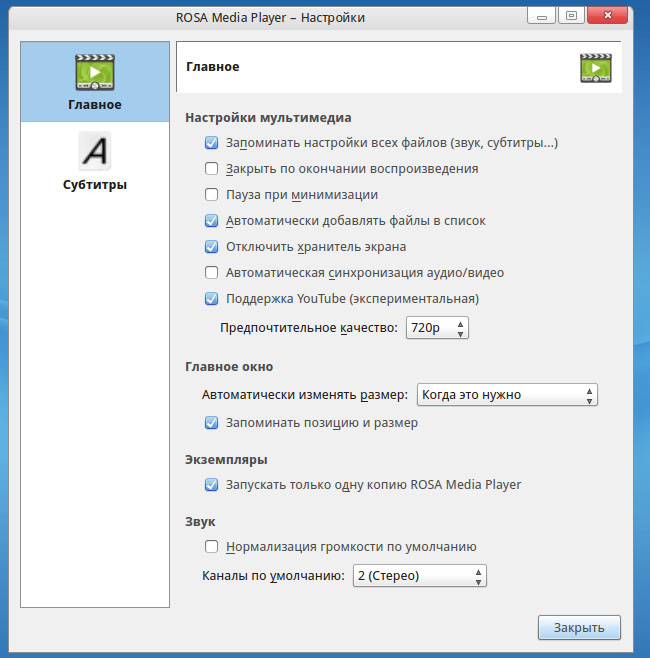
Поиск доступен в одном списке с остальными инструментами по работе с видео. Просто введите название ролика и нажмите Enter. Чтобы воспроизвести ролик, нажмите на него.

Возможна загрузка выбранного видео с YouTube. Достаточно выбрать нужное видео, нажать на иконку и подождать загрузку файла. Выбранный загруженный файл будет находиться в папке Видео.

Поддержка IPTV
С версии 1.6 ROMP поддерживает IPTV (мультикаст и юникаст). Автоматическое определение соотношения сторон транслируемого потока.

Rosa Media Player — это медиаплеер, который имеет несколько уникальных способностей. Он отличается от аналогов тем, что в нем отлично сочетаются функциональность и легкое управление. Данный плеер построен на технологиях MPlayer и SMPlayer.
Основные характеристики Rosa Media Player:
- Плеер умеет работать со многими популярными аудио-видео форматами;
- Полная поддержка DVD-меню;
- Умеет обрезать видео файл;
- Вытягивает звук из видео файлов форматах mp3/ogg;
- Отличная поддержка YouTube: поиск, возможность сохранить на компьютере.
Наиболее популярные видео форматы, которые может открыть плеер:
- (S)VCD
- DVD, + защещенные DVD
- MPEG-1/2, vob
- AVI
- WMA, ASF, WMV
- MP4, MOV, QT
- Real Audio, Real Video
- OGM files, Ogg
- Matroska (MKV)
- NSV (Nullsoft Streaming Video)
- VIVO, FLI
- и т.д.
![]()
![Armin van Buuren feat. Nadia Ali - Feels So Good (Tristan Garner Remix) [Official Music Video].mp4 - ROSA Media Player_648](http://softhelp.org.ua/wp-content/uploads/2013/09/Armin-van-Buuren-feat.-Nadia-Ali-Feels-So-Good-Tristan-Garner-Remix-Official-Music-Video.mp4-ROSA-Media-Player_648.jpg)

Установим Rosa Media Player в Ubuntu 12.04-13.04 и Linux Mint 13-15
Выполните в Терминале следующие команды:
sudo add-apt-repository ppa:nilarimogard/webupd8
sudo apt-get update
sudo apt-get install rosa-media-player
Устанавливаем ROSA Media Player: 1 комментарий
Нк уж то можно через него искать и просматривать ролики с ютуба? Неплохая функция, т.к на слабых нетбуках и старых ноутах полноэкранный просмотр видео с сайтов тормозит.

Rosa Media Player - это действительно классный и очень удобный медиаплеер, разработанный компанией "РОСА" (ЗАО «РОСА»), являющиеся российским центром разработки решений на основе свободного программного обеспечения (СПО). "РОСА" основана в 2010 году. Основной фичей проигрывателя, является его необычайная легкость в управлении, на пару с функциональностью, при этом, полностью убраны всякого рода ненужности, а именно, различные программные элементы, совершенно невостребованные обычными пользователями. И как бы это пафостно не звучало, но всё обстоит как раз так. В Rosa Media Player - задействованы технологии и потенциал от MPlayer и SMPlayer.
Внешний вид плеера при запуске.

Запуск плеера и его общая отзывчивость, несколько превосходят по скорости выше упомянутые проигрыватели, а простота и удобство на самом деле не пустые слова и управление таким плеером подвластно даже маленькому ребёнку, для поиска и просмотра каких-нибудь там мультяшек. Инетграция с сервисом YouTube - должен сказать, очень удобная штуковина, всего в пару кликов прямо из интерфейса плеера и вы уже смотрите нужный ролик. Также можно просматривать видео-файлы, прослушивать музыку, настроить IP-телевидение, просматривать и прослушивать CD\DVD-диски, извлекать треки, имеется эквалайзер, делать скриншоты из видео потока и многое другое.
Просмотр виде с Youtube.

Поддерживаемые форматы воспроизведения:
1) (S)VCD (Super Video CD)
2) DVD, включая защищенные DVD
3) MPEG-1/2 (ES/PS/PES/VOB)
4) AVI
5) ASF/WMV/WMA
6) QT/MOV/MP4
7) RealAudio/RealVideo
8) Ogg/OGM files
9) Matroska
10) NSV (Nullsoft Streaming Video)
11) VIVO
12) FLI
13) и множество других.
Установить Rosa Media Player можно в Ubuntu, начиная от версии 12.04 и заканчивая 13.10, а также, в Linux Mint 13\14\15, через терминал:
sudo add-apt-repository ppa:nilarimogard/webupd8
sudo apt-get update
sudo apt-get install rosa-media-player
После установки вы найдёте Rosa Media Player в программах "Аудио" и "Видео" или поиском в меню Dash. Удаление Rosa Media Player:
sudo add-apt-repository --remove ppa:nilarimogard/webupd8
sudo apt-get update
sudo apt-get purge rosa-media-player
Положительные характеристики Rosa Media Player:
- Ну очень удобный плеер, в сочетании с простотой и функциональностью.
Отрицательные характеристики Rosa Media Player:
Читайте также:


